1. Boîte de confirmation de la bulle Popconfirm
Cliquez sur l'élément pour faire apparaître une boîte de confirmation en forme de bulle.
2. Quand utiliser
Lorsque l'opération de l'élément cible nécessite une confirmation supplémentaire de la part de l'utilisateur, une invite de couche flottante apparaîtra près de l'élément cible pour demander à l'utilisateur.
Comparé à la boîte de dialogue modale centrée en plein écran qui s'affiche lors de la confirmation, le formulaire interactif est plus léger.
Le code du composant provient de : Boîte de confirmation à bulles Popconfirm - Ant Design
3. Préparation avant vérification locale
Reportez-vous à l'article [react project + antd component -demo:hello-world react project + antd component-demo:hello-world_Western Jin's no1 blog-CSDN blog ], https://ant.design/components/popconfirm-cn code qui doit être utilisé localement dans App2.js pour couvrir tout le code dans App2.js , démarrer le code, visualiser le phénomène et modifier le code localement.
4. Utilisation simple de la vérification locale Popconfirm .
Copiez le code illustré dans la figure ci-dessous pour comprendre l'utilisation simple de Popconfirm.
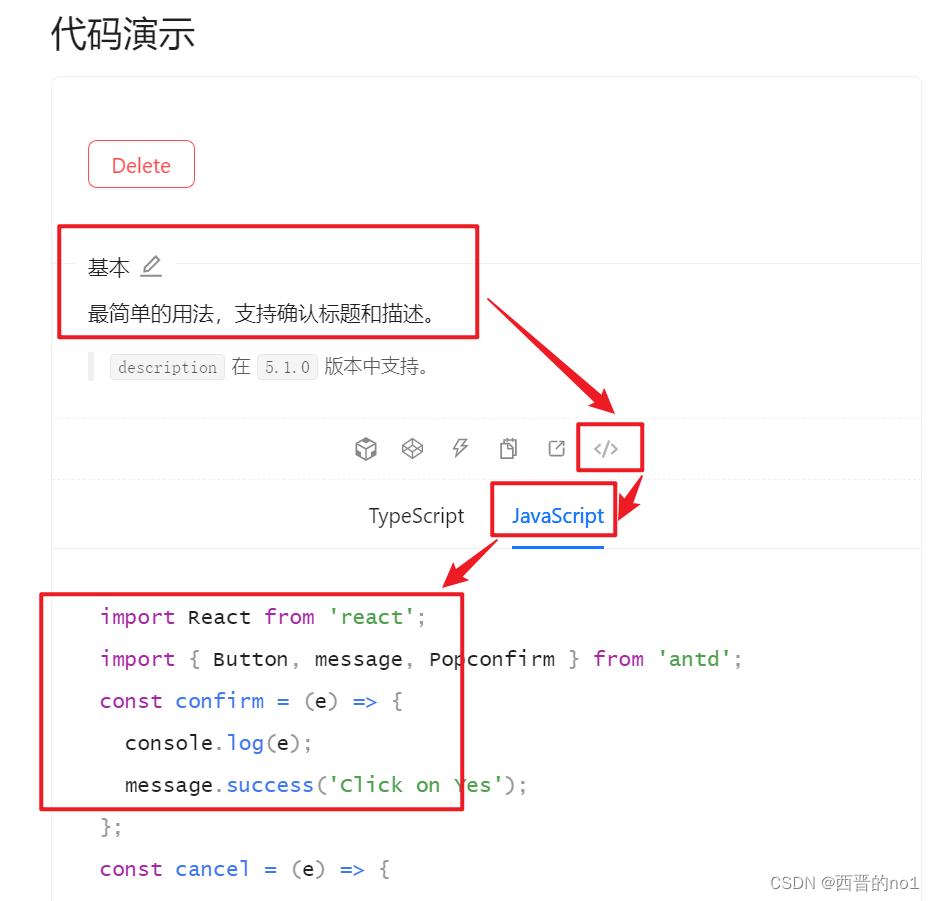
5. Voir la méthode de réglage des 12 directions de la bulle : placement
Copiez le code illustré dans la figure ci-dessous pour savoir comment définir les 12 directions de la bulle : placement.
La position de la boîte à bulles, facultative en haut à gauche en bas à droite en haut à gauche en haut à droite en bas à gauche en bas à droite en haut à gauche en bas à droite en haut à droite en bas.
Pour une utilisation spécifique, reportez-vous au code source ci-dessous.
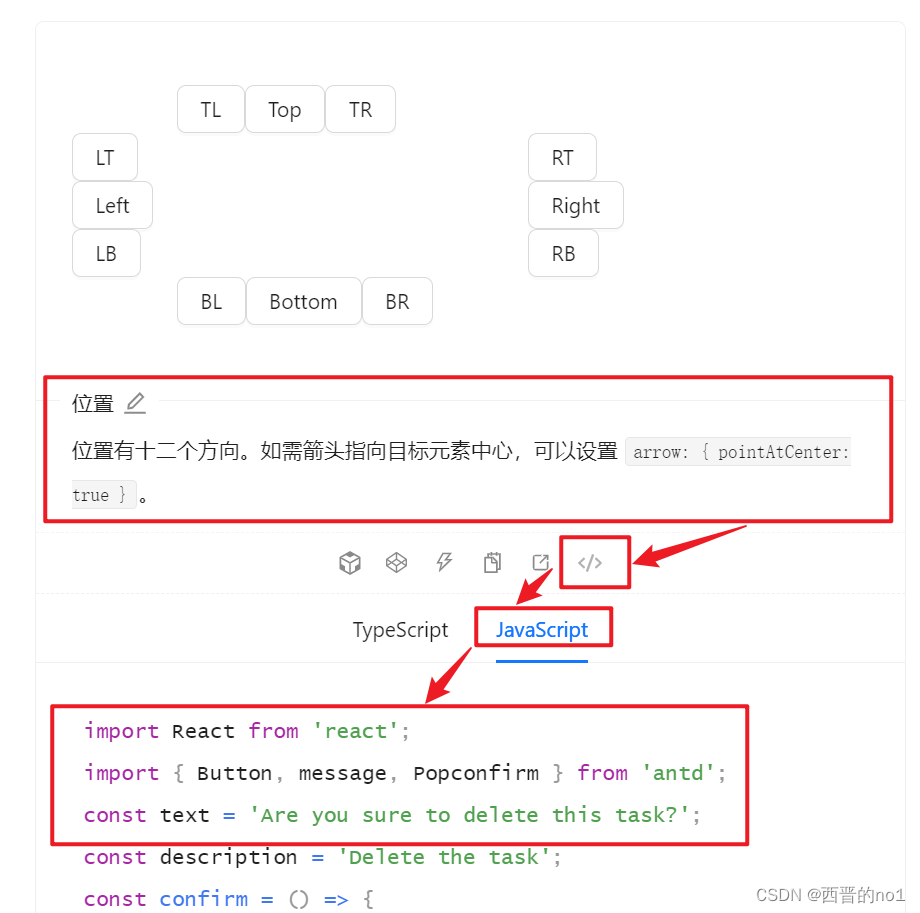
Cet article ne présente qu'une partie du composant Popconfirm, pour plus d'informations, merci de vous référer au document officiel : Bubble confirmation box Popconfirm - Ant Design